Comment Jouer à des Jeux Dreamcast sur Votre PC Windows
- actions
- 0
- 0
- 0
- 0
- 0
- 0
- 0
- 0
- 0
- 0
- 0
- 0
- 0
- 0
- 0
Créer un émulateur capable d’exécuter des jeux Dreamcast sur PC a toujours été une tâche difficile. On ne peut nier que la Dreamcast a une pléthore de jeux qui ne seront jamais ramenés sur du matériel et un PC plus récents. Néanmoins, des fans enthousiastes ont pris sur leurs épaules pour rendre l’impossible, possible. Bien que de nombreux problèmes aient eu tendance à se poser, le développement de ces émulateurs était tout simplement difficile à ignorer.
Cependant, un émulateur a réussi à survivre, et c’est Redream. Cet émulateur est capable d’exécuter n’importe quel jeu Dreamcast qui vous vient à l’esprit, et il est assez facile à configurer. Heureusement pour vous, Redream n’est pas exigeant car il peut fonctionner assez bien sur du matériel bas de gamme. Même un dual-core avec un Intel HD 4000 suffira pour l’exécuter à pleine vitesse. Alors, pourquoi ne vous asseyez-vous pas et venez tout lire sur ce magnifique émulateur?
Redream – Le Meilleur Émulateur Dreamcast

Redream est assez facile à suivre. Vous pouvez vous rendre sur leur site officiel ou vous diriger directement vers emulator-zone. Bien qu’il soit sûr de simplement le télécharger sur le site officiel pour vous assurer d’obtenir la version à jour de l’émulateur. Le téléchargement à partir du site est facile, en un clic, vous êtes prêt à partir. Heureusement, Redream fonctionne également sur les téléphones mobiles, ce qui est joli pour ceux qui veulent jouer où ils veulent.
Si vous craignez que cet émulateur ne lance pas votre jeu préféré, consultez la section compatibilité qui contient toutes les informations que vous devez savoir avant d’être déçu.
Comment installer Redream & Jouez à des jeux Dreamcast sur votre PC

En fait, Redream est facile à installer, même une personne aveugle peut comprendre comment faire le travail. Après avoir appuyé sur « Obtenir pour le bureau », l’utilisateur est invité avec une section qui affiche la « édition Premium », la « version stable » et les « versions de développement ». Dans ce cas, vous cliquez sur la version stable.
Après avoir appuyé dessus, un fichier WinRAR sera téléchargé. Une fois le téléchargement terminé, vous devez décompresser le fichier contenant l’émulateur. Il ne nécessite aucune phase d’installation ni rien. Il suffit de le déballer et vous êtes prêt à partir, c’est tout.
Ne vous inquiétez pas si votre système génère une erreur DLL ou quelque chose de similaire. Pour y remédier, téléchargez simplement le package redistribuable Microsoft Visual C++ nécessaire. Contrairement à l’émulateur PCSX2, Redream a tout le bios préinstallé sur l’émulateur.
Comment obtenir des jeux Dreamcast

Connus sous le nom de Roms, sont des jeux Dreamcast dont vous avez besoin pour les exécuter sur l’émulateur. Malheureusement, nous ne pouvons pas vous dire où trouver les ROM, vous devrez le Google vous-même.
Comment configurer Redream

Mappage de boutons
Redream est bien connu pour sa compatibilité avec une collection de contrôleurs. L’émulateur prend en charge les contrôleurs DirectInput et Xinput, ainsi que le clavier et la souris. Pour configurer votre contrôleur, vous cliquez sur « Entrée » au-dessus de l’écran. Une fois cliqué, vous êtes invité à utiliser un clavier / souris ou un contrôleur. La cartographie des commandes est assez facile et ne nécessite pas beaucoup d’efforts.
Résolution et rapport d’aspect

Redream fonctionne en mode natif sur 720p/1080p en fonction de votre GPU. Pour ma carte graphique potato, elle fonctionnait à 900p. Cependant, vous pouvez toujours augmenter la résolution interne dans la section mentionnée ci-dessus. Mais notez que pour obtenir une résolution 4K, vous devez payer pour la version premium. De plus, vous pouvez configurer le rapport d’aspect qui correspond à vos besoins, ce qui précède peut être réglé sur 4: 3/16: 9 ou utiliser l’option d’étirement pour qu’il s’adapte à l’écran de votre ordinateur.
Deuxièmement, Redream permet de modifier la résolution par défaut du jeu. Cela signifie que vous pourrez jouer à des jeux Dreamcast classiques en mode plein écran et en mode fenêtré. Enfin, Redream dispose d’un compteur FPS intégré où vous pouvez surveiller si le jeu fonctionne correctement ou non. Cette section est assez facile et ne nécessite pas beaucoup d’efforts.
Système

Cette section vous permet de changer la langue du système, surtout si vous préférez jouer dans votre propre langue maternelle. De plus, la région peut également être modifiée. Cela vous sera utile si vous souhaitez jouer à un jeu uniquement au Japon, car le jeu peut parfois ne pas démarrer. à part ça, rien d’autre à expliquer.
Enregistrer/charger votre progression

Vous avez donc joué pendant des heures et décidé de faire une pause. Pour être sûr de ne pas perdre votre progression, vous vouliez économiser. Heureusement, l’utilisation de cet émulateur n’est pas différente de NullDC où vous êtes obligé de formater la VMU Dreamcast pour enregistrer, et n’oublions pas l’absence de statistiques de sauvegarde.
Heureusement, avec cet émulateur, tout est comme voler des bonbons à un bébé. Vous pouvez utiliser l’émulateur pour enregistrer les statistiques en appuyant sur « ÉCHAP ». Une fenêtre apparaîtra où vous pourrez enregistrer ou charger vos statistiques de sauvegarde. Un rappel de ne pas trop compter sur cette méthode car les sauvegardes ont parfois tendance à être corrompues. Par conséquent, pourquoi je recommande fortement d’enregistrer dans le jeu, puis d’utiliser ces statistiques de sauvegarde comme sauvegarde rien de moins.
Alternatives à Redream
Flycast
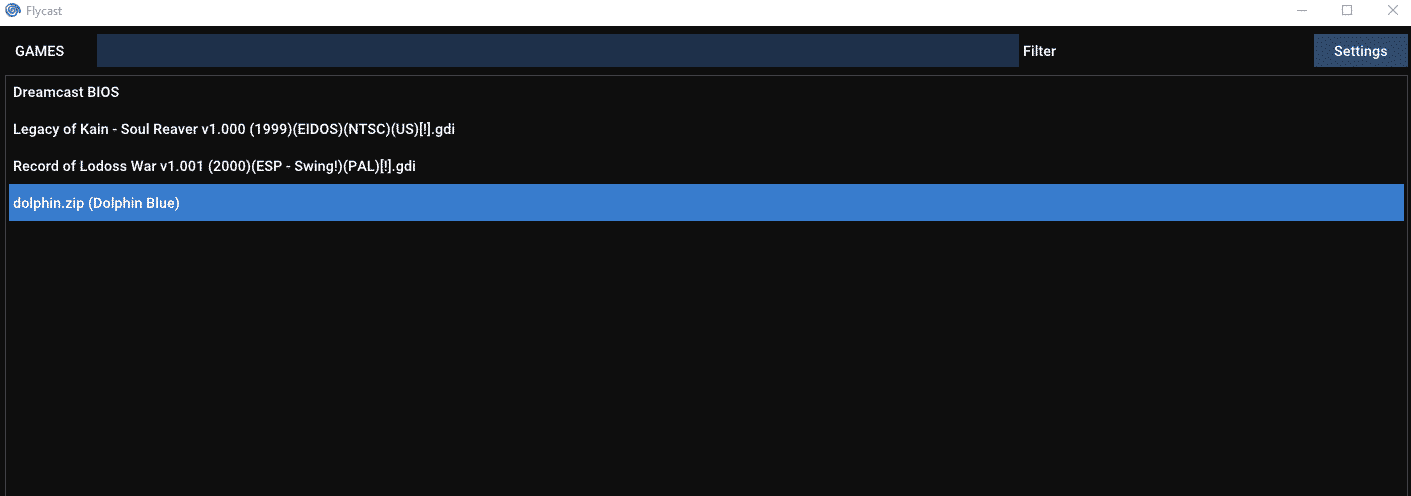
Flycast est à peu près similaire à Redream, mais ce qui précède peut exécuter des jeux Atomiswave et Naomi, ce que ce dernier ne peut pas faire. Malheureusement, Flycast est assez lourd sur le processeur, en particulier lors de l’émulation de jeux tels que Shenmue, Legacy of Kain Soul Reaver et Blue Stinger.
Mon pari est d’aller avec Redream si vous voulez émuler des jeux Dreamcast car Redream a une meilleure interface, contrairement à Flycast. Si vous souhaitez imiter les jeux Atomiswave / Naomi, optez pour Flycast.
Vous pouvez télécharger Flycast depuis la page officielle de Github. L’émulateur est mis à jour régulièrement et ne nécessite pas beaucoup de réflexion pour l’installer.
C’est tout pour le guide, merci d’avoir lu !




